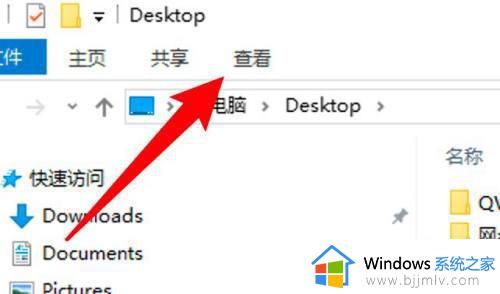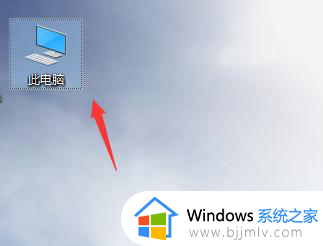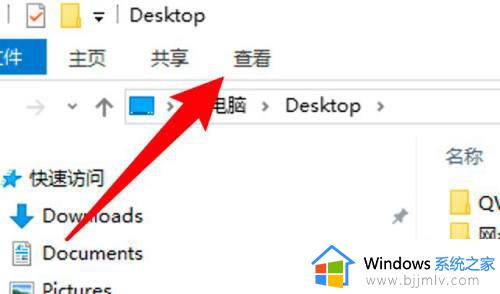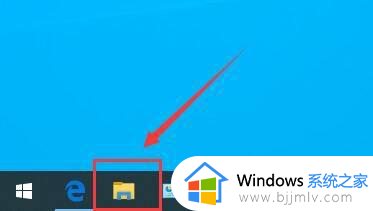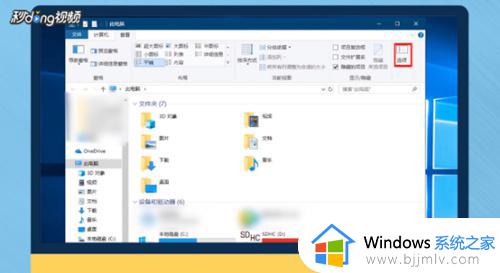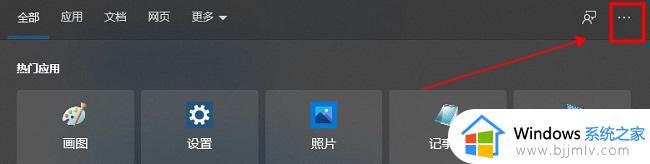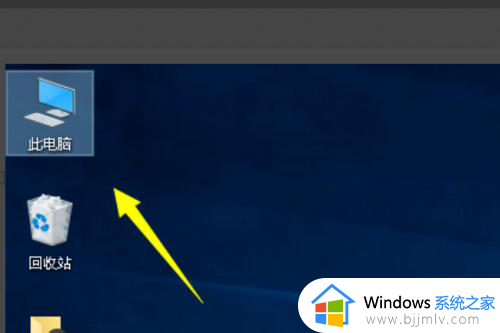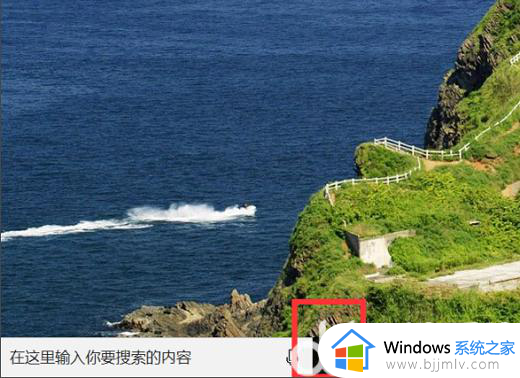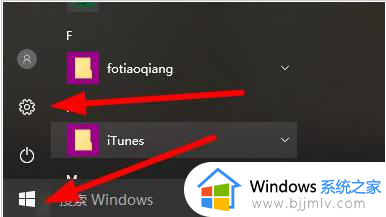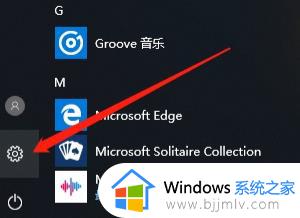win10最近访问的位置如何调出来 win10电脑最近访问在哪里看记录
更新时间:2023-10-03 10:51:00作者:runxin
我们在日常操作win10系统的过程中,电脑上打开的文件往往会被记录保存下来,也能够方便用户后续进行查找,可是很多用户可能还不清楚win10系统中最新访问记录的的打开方式,对此win10电脑最近访问在哪里看记录呢?其实方法很简单,这里小编就给大家带来win10最近访问的位置如何调出来,一起来看看吧。
具体方法如下:
一、查看最近操作记录
1.按win+r,打开运行窗口,输入recent命令。
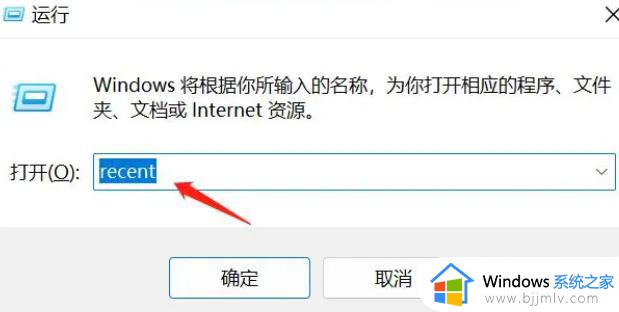
2.点击确定,可以看到某天某时间所有浏览的记录。
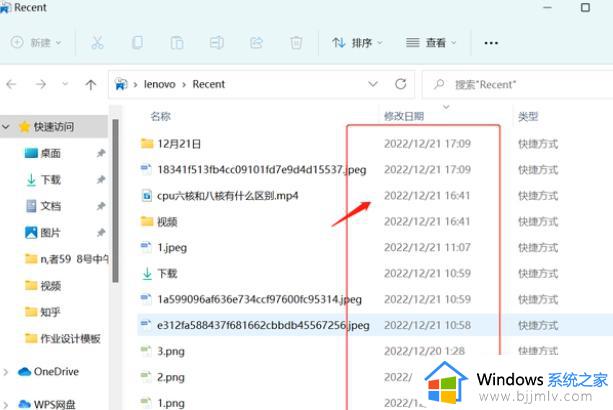
二、查看历史浏览记录
1.打开浏览器,点击右上角三个点。
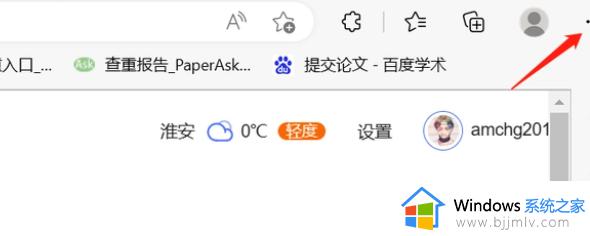
2.在弹出的窗口中,点击历史记录。
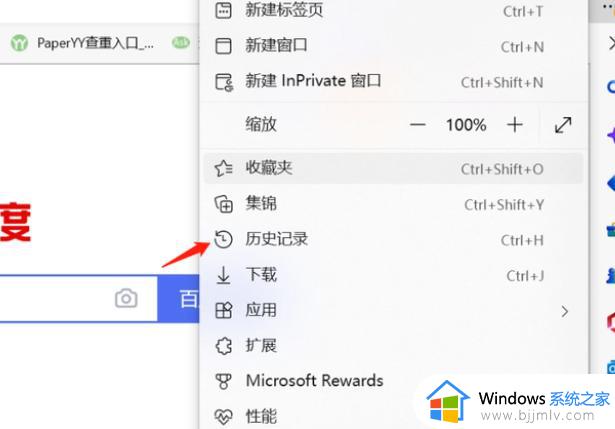
3.可以从浏览器的历史记录中清楚地看到浏览了哪些内容。
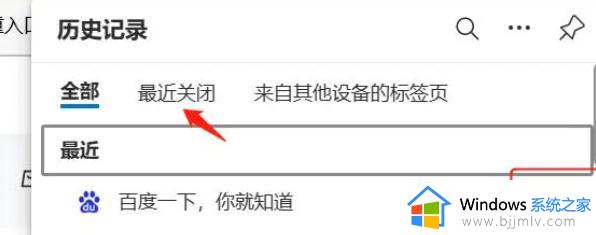
三、查看事件管理器
1.右击我的电脑,选择管理。
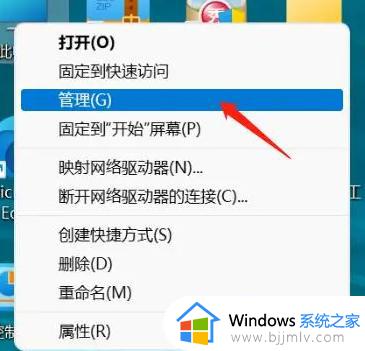
2.在管理窗口中,点击事件管理器-Windows日志。安全和系统中可以看到系统运行的所有操作过的事件。
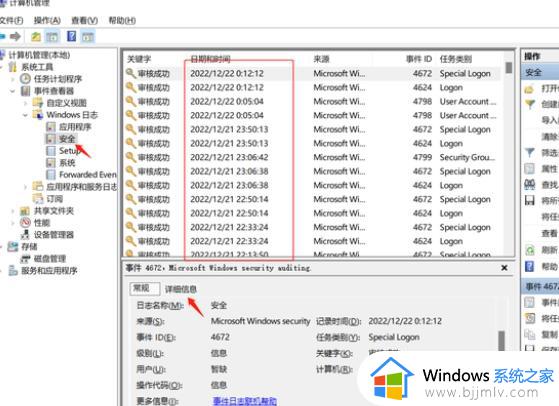
本文就是小编给大家分享的win10最近访问的位置如何调出来完整步骤了,还有不懂得用户就可以根据小编的方法来操作吧,希望本文能够对大家有所帮助。